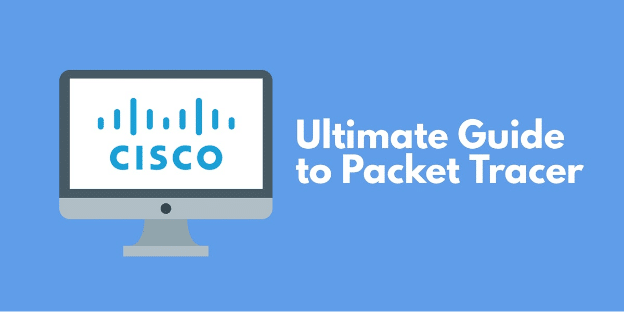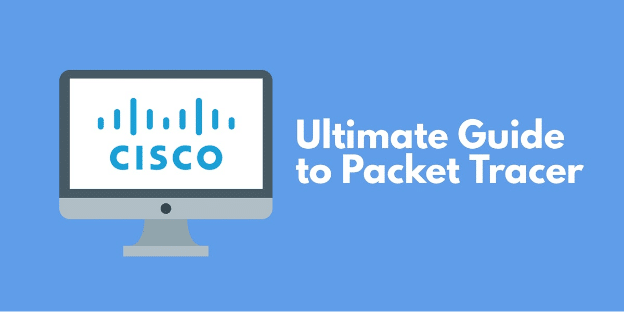
Assalamu'alaikum Wr. Wb.
A. PENDAHULUAN
Packet Tracer adalah sebuah software simulasi jaringan. Sebelum melakukan konfigurasi jaringan yang sesungguhnya (mengaktifkan fungsi masing-masing device hardware) terlebih dahulu dilakukan simulasi menggunakan software ini. Simulasi ini sangat bermanfaat jika membuat sebuah jaringan yang kompleks namun hanya memiliki komponen fisik yang terbatas.
B. LATAR BELAKANG
C. MAKSUD DAN TUJUAN
Mengerti tentang kelebihan serta kekurangan dari software cisco packet tracer.
D. JANGKA WAKTU
E. ALAT DAN BAHAN
-
F. PENGULASAN MATERI
Jenis-jenis kabel penghubung ditentukan berdasarkan aturan sebagai berikut :
--Untuk mengkoneksikan peralatan yang berbeda, gunakan kabel Straight-through :
Router – Switch
Router – Hub
PC – Switch
PC – Hub
--Untuk mengkoneksikan peralatan yang sama, gunakan kabel Cross-Over :
Router – Router
Router – PC
Switch – Switch
Switch – Hub
--Untuk mengkonfigurasi Router melalui PC gunakan kabel Roll-Over
Konfigurasi masing-masing device
Proses konfigurasi merupakan bagian penting dalam susunan jaringan. Proses konfigurasi di masing-masing device diperlukan untuk mengaktifkan fungsi dari device tersebut. Proses konfigurasi meliputi pemberian IP Address dan subnet mask pada interface-interface device (pada Router, PC maupun Server), pemberian Tabel Routing (pada Router), pemberian label nama dan sebagainya.
Setelah proses konfigurasi dilakukan, maka tanda bulatan merah pada kabel yang terhubung dengan device tersebut berubah menjadi hijau. Ada 2 mode konfigurasi yang dapat dilakukan : mode GUI (Config mode) dan mode CLI (Command Line Interface).
Contoh konfigurasi dengan mode GUI
Klik device yang akan dikonfigurasi. Pilih menu Config. Klik interface yang diinginkan. Isi IP Address dan subnet mask-nya. Lakukan hal yang sama untuk interface-interface dan device yang lain.
KELEBIHAN DAN KEKURANGAN PACKET TRACER
Kelebihan dari media pembelajaran packet tracer adalah
Pembelajaran akan lebih menarik sebab media yang dipakai berupa visual atau gambar.Dapat mengurangi
Biaya besar untuk melakukan kegiatan pembuatan jaringan.
Dapat meningkatkan kreativitas individu karena pembelajaran dilakukan sendiri.
Dimungkinkan siswa untuk mengeluarkan idea atau gagasannya secara baik dan sistematis.
Dapat melakukan rancangan suatu topologi jaringan dengan mudah serta penempatan perangkat jaringan dapat diatur dan ditentukan dengan baik.
Kekurangan dari media pembelajaran packet tracer adalah
Media yang ditampilkan terkadang susah dipahami.
Media yang ditampilkan memiliki komponen fisik yang terbatas.
Untuk melatih alur kemampuan siswa untuk belajar melalui media sangatlah sulit.
Harus mambutuhkan konsentrasi yang tinggi, sementara kadang hilang fokus.